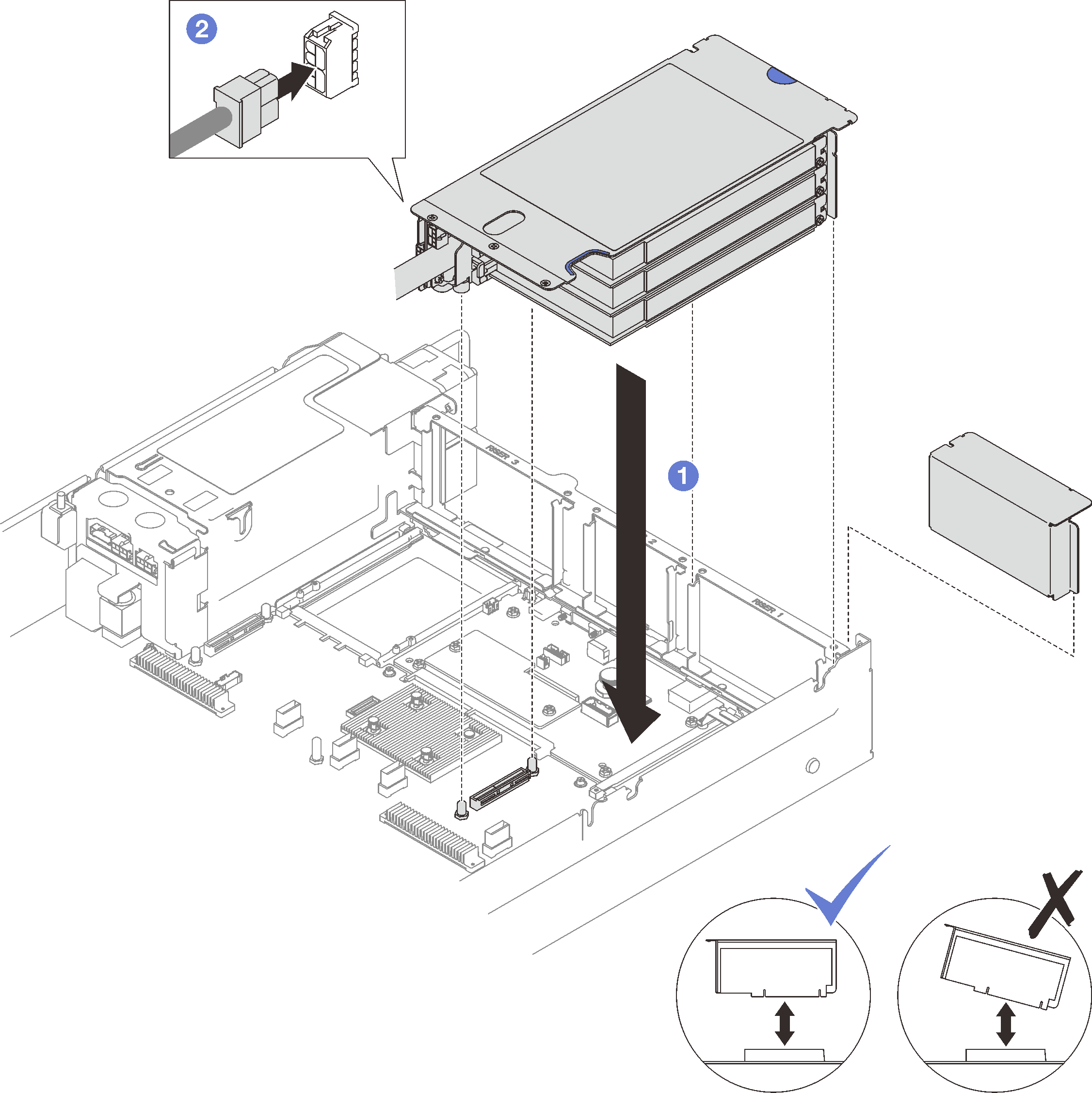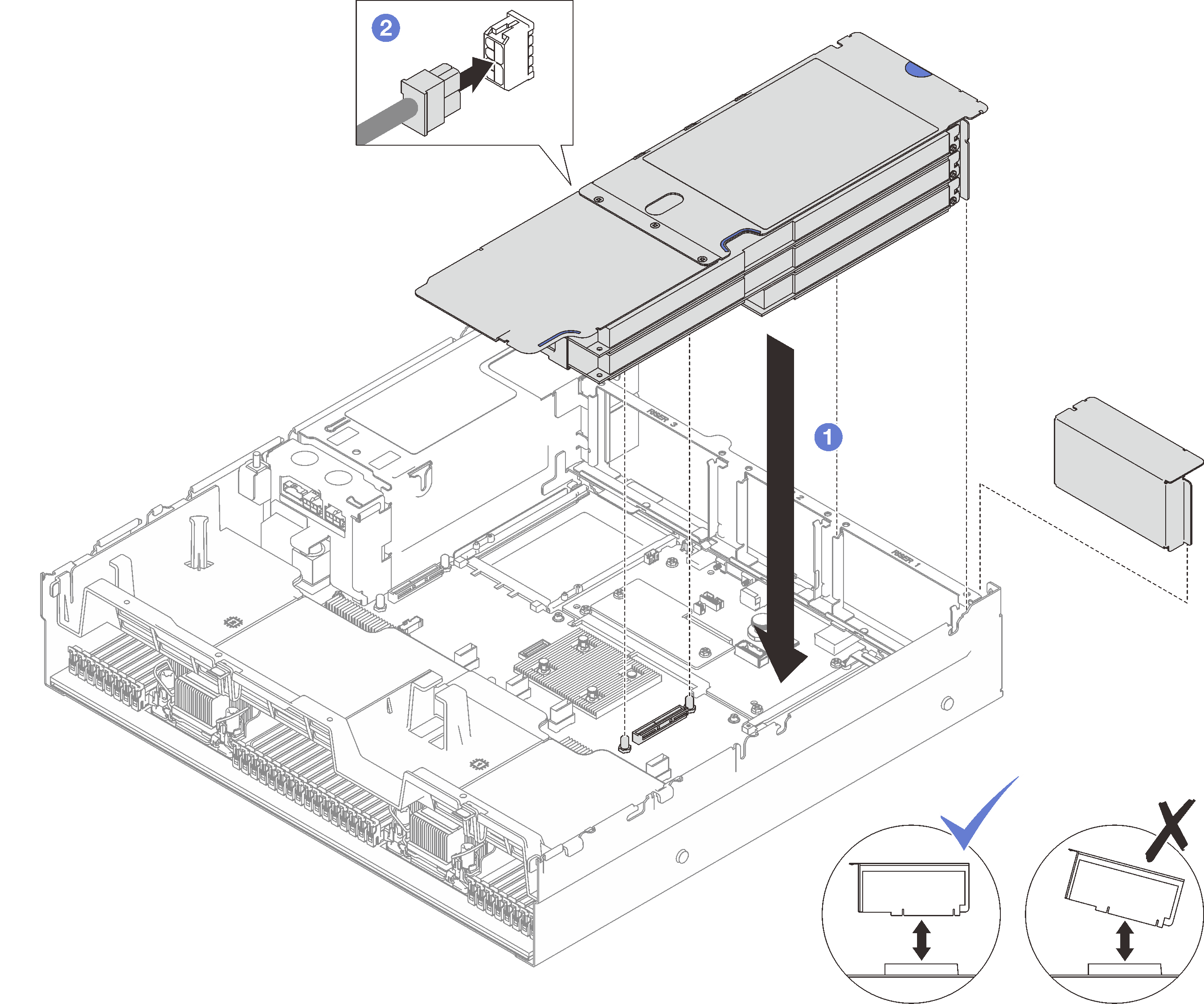PCIe ライザーの取り付け
PCIe ライザーを取り付けるには、このセクションの説明に従ってください。
このタスクについて
重要
- 安全に作業を行うために、取り付けのガイドラインおよび 安全検査のチェックリストをお読みください。
- コンポーネントが入っている帯電防止パッケージを、サーバーの塗装されていない金属面に接触させます。次に、それをパッケージから取り出し、帯電防止板の上に置きます。
注
- PCIe ライザー・タイプと位置に応じて、適切な取り付け手順を実行するには以下の手順に従ってください。
- サーバーには、3 個の PCIe ライザーが取り付けられています。図 1. 3 個の PCIe ライザーを搭載したサーバー・モデルの PCIe ライザー・タイプと位置
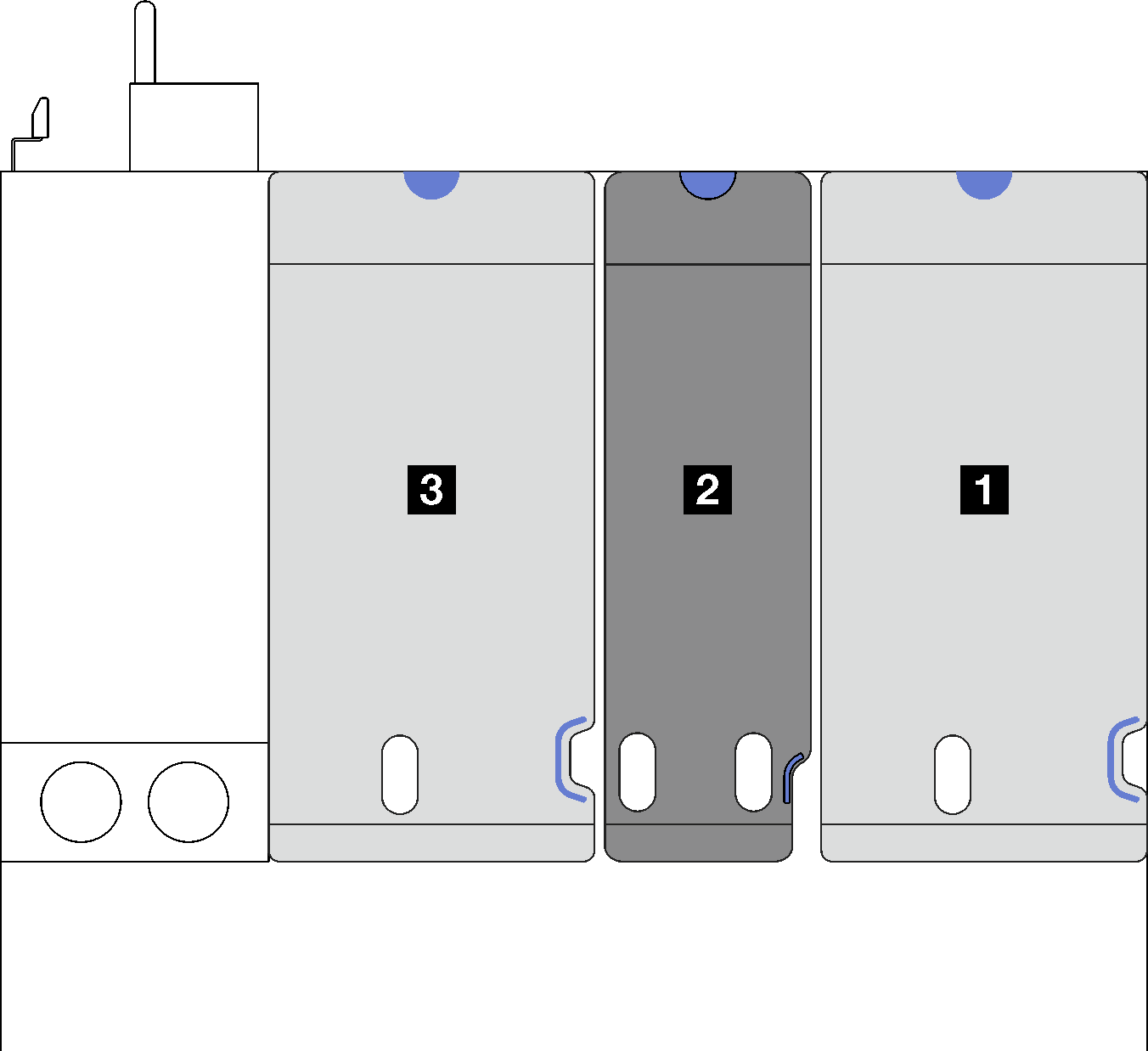
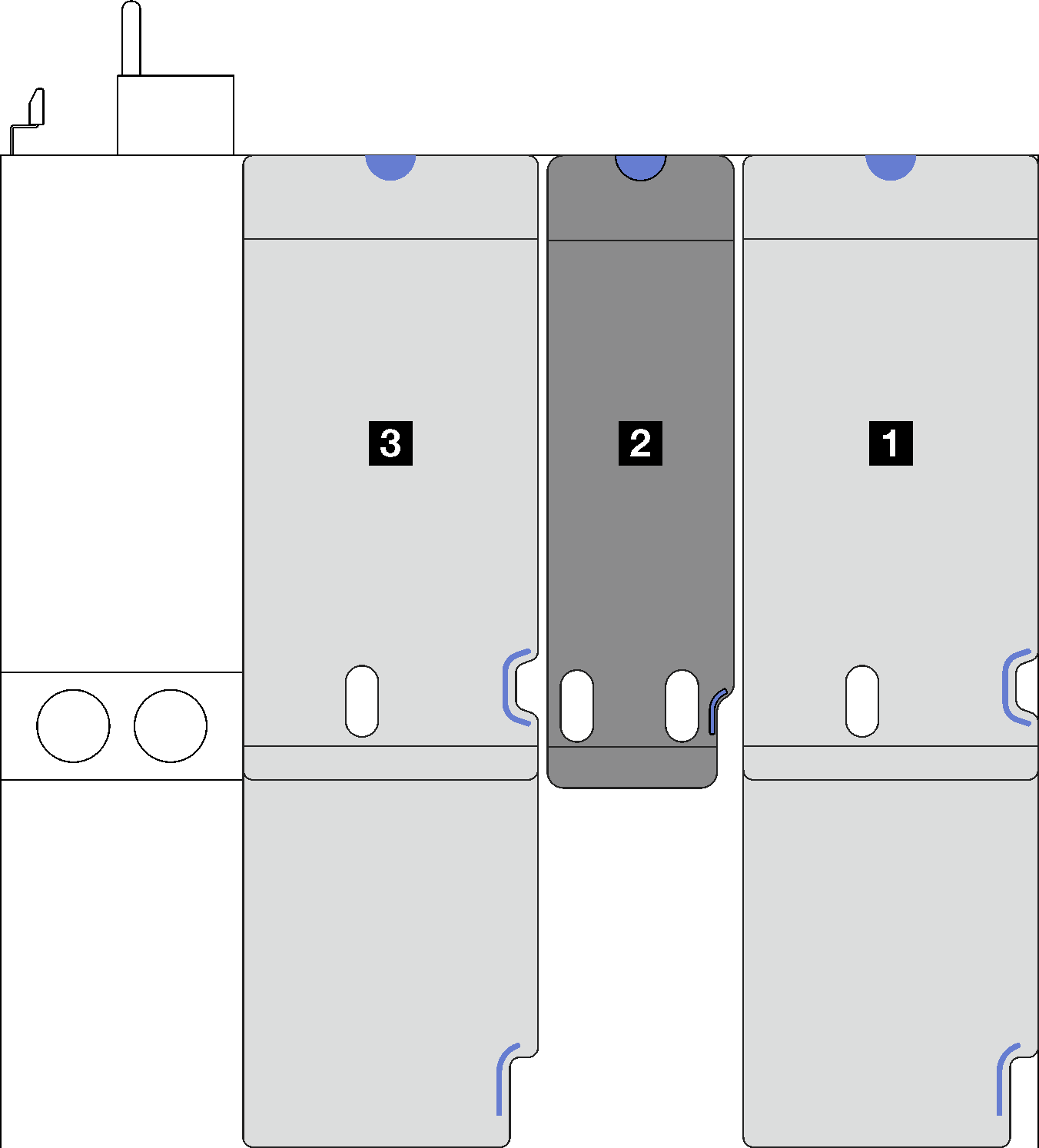
- 1 および 3 PCIe FHHL または FHFL ライザー
- 2 PCIe LP ライザー (電源ケーブルなし)
- サーバーには、4 個の PCIe ライザーが取り付けられています。図 2. 4 個の PCIe ライザーを搭載したサーバー・モデルの PCIe ライザー・タイプと位置
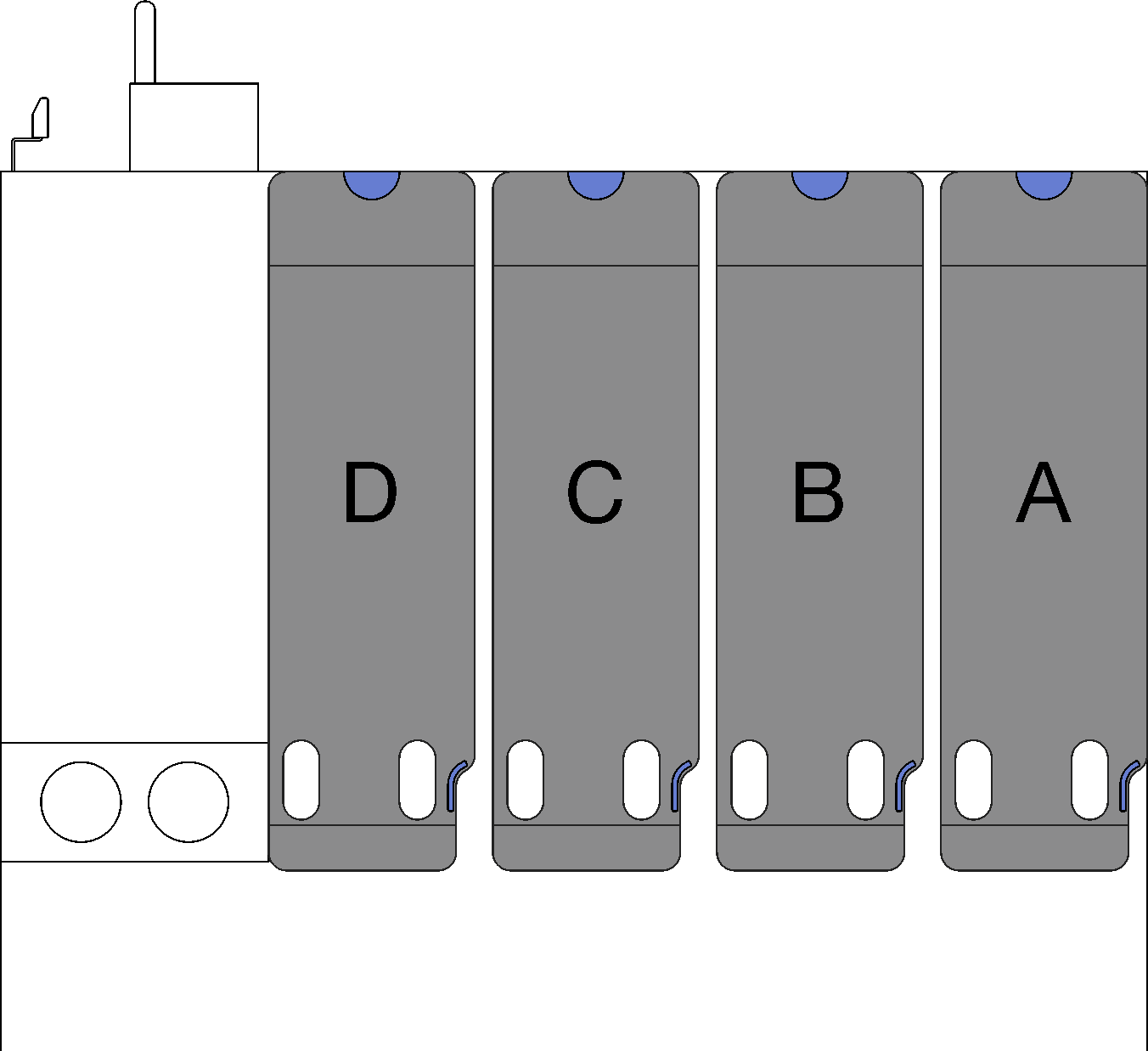
- A、B、C PCIe LP ライザー (電源ケーブルなし)
- D PCIe LP ライザー (電源ケーブルあり)
- サーバーには、3 個の PCIe ライザーが取り付けられています。
- PCIe ライザーの位置は、このトピックに示す図と異なる場合があります。
PCIe LP ライザーの取り付け
手順
完了したら
- システム・ボード・アセンブリーに信号ケーブルを再度接続します。詳しくは、PCIe ライザーのケーブル配線を参照してください。
- PCIe アダプターにケーブルを再接続します。
- 部品交換を完了します。部品交換の完了 を参照してください。
デモ・ビデオ
PCIe FHHL ライザーの取り付け
手順
完了したら
- システム・ボード・アセンブリーに信号ケーブルを再度接続します。詳しくは、PCIe ライザーのケーブル配線を参照してください。
- PCIe アダプターにケーブルを再接続します。
- 部品交換を完了します。部品交換の完了 を参照してください。
デモ・ビデオ
PCIe FHFL ライザーの取り付け
手順
完了したら
- システム・ボード・アセンブリーに信号ケーブルを再度接続します。詳しくは、PCIe ライザーのケーブル配線を参照してください。
- PCIe アダプターにケーブルを再接続します。
- 部品交換を完了します。部品交換の完了 を参照してください。
デモ・ビデオ
フィードバックを送る
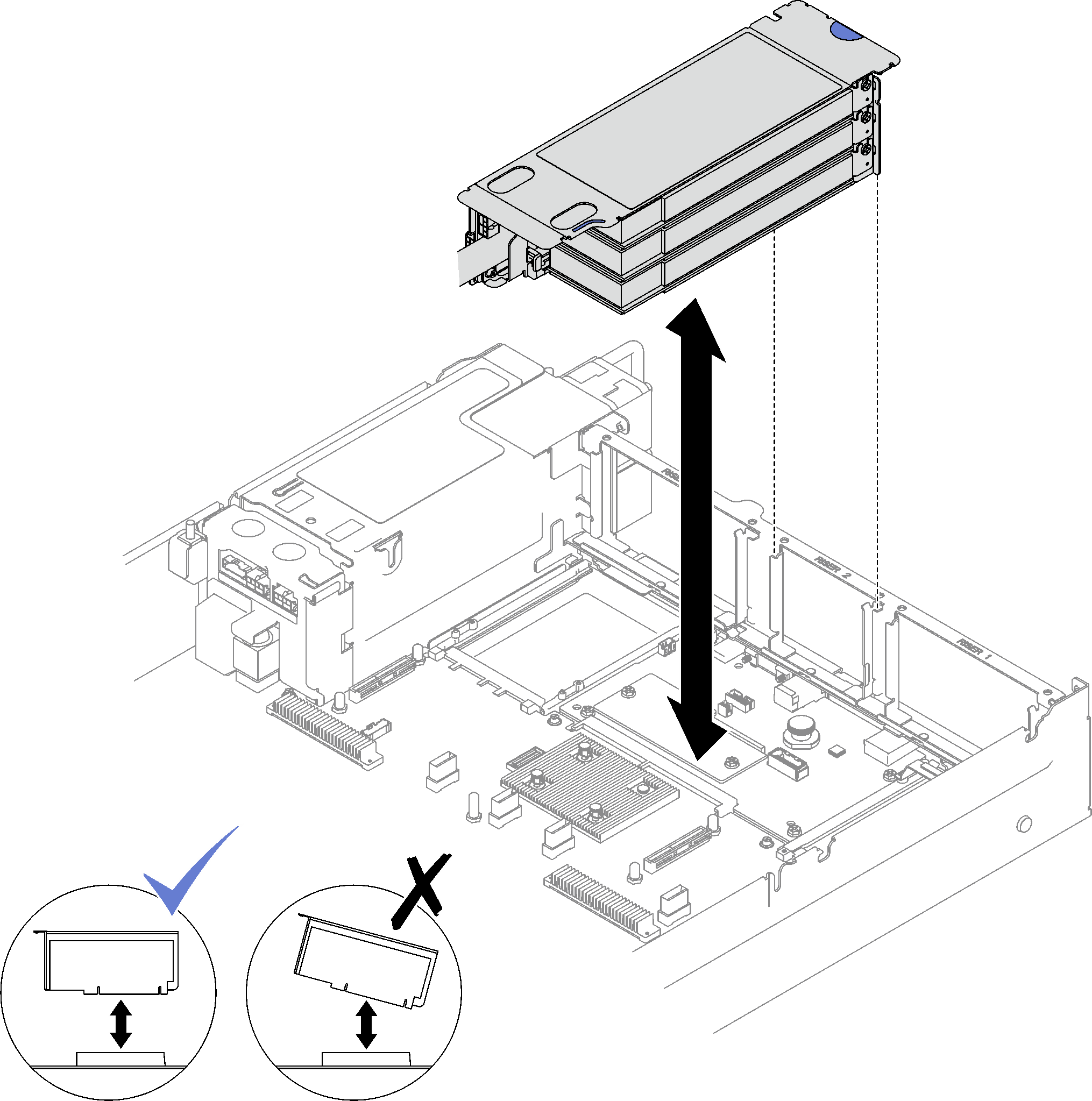
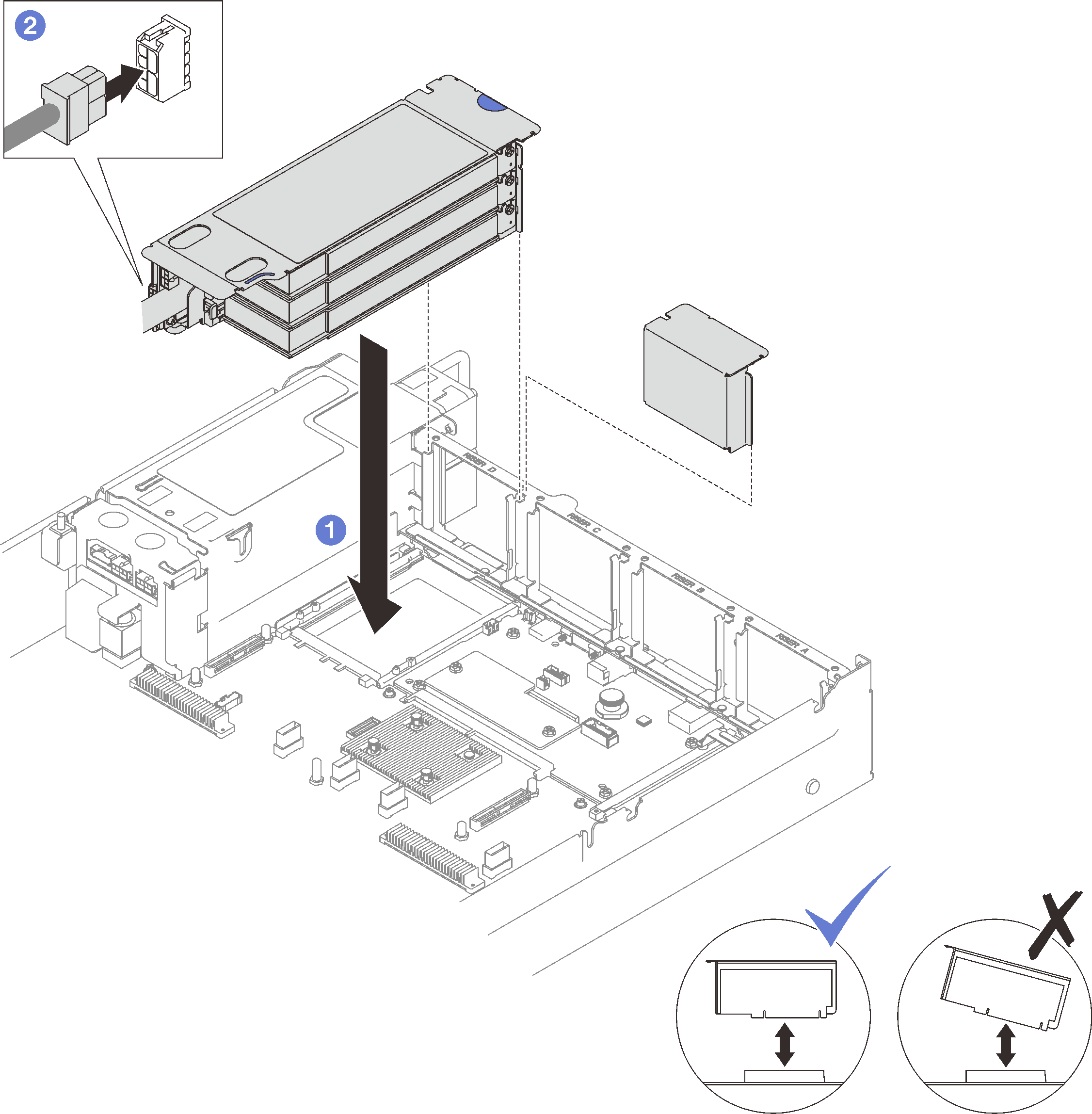
 PCIe ライザーの背面をシャーシ背面の対応するレール・ガイドに合わせた後、完全に装着されるまで、PCIe ライザーをシャーシに慎重にまっすぐ押し下げます。
PCIe ライザーの背面をシャーシ背面の対応するレール・ガイドに合わせた後、完全に装着されるまで、PCIe ライザーをシャーシに慎重にまっすぐ押し下げます。 電源ケーブルを PCIe ライザーに接続します。
電源ケーブルを PCIe ライザーに接続します。